Esimerkiksi Chrome-selaimen käyttäminen suurella näytöllä varustetulla älypuhelimella voi olla vaikea tehtävä, varsinkin jos yrität käyttää vain yhtä kättä. Kaikkien suurin ongelma on osoiterivin käyttäminen, joka on oletusarvoisesti käytettävissä Chromen yläosassa. Onneksi Google ymmärtää ongelmat, joita käyttäjät kohtaavat, ja on luonnollisesti tarjonnut tapaa työntää osoiterivin näytön alaosaan. Vaikka ominaisuus oli käytettävissä Dev- ja Canary-kanavissa, se on vihdoin päässyt vakaan Google Chromen rakentamiseen. Jos etsit, miten voit ottaa tämän ominaisuuden käyttöön laitteissasi, lue lisätietoja, kun näytämme, miten Google Chrome-osoitepalkki siirretään näytön alaosaan.
Siirrä Chrome-osoiterivi Android-pohjaan
Huomautus : Olen kokeillut seuraavaa menetelmää LG Nexus 5X -käyttöjärjestelmässäni Android Oreo 8.0.0 -käyttöjärjestelmässä sekä Moto X Play -käyttöjärjestelmässä Android Nougat 7.1.2, ja menetelmä toimi molempiin.
- Aloita avaamalla Chrome Android-laitteellasi ja kirjoittamalla seuraava polku osoiteriville:
chrome: // liput
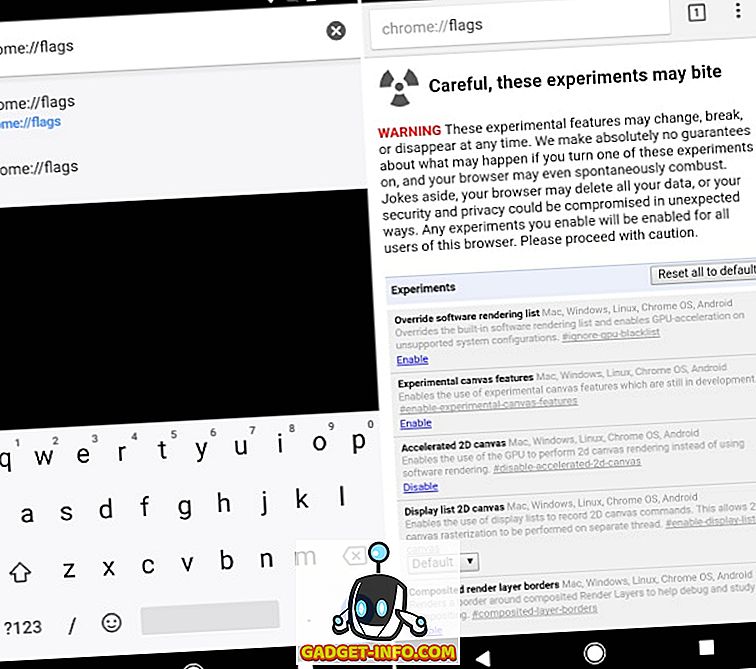
- Chrome-lippujen sivun pitäisi nyt olla auki. Napauta nyt 3-pisteen valikkopainiketta oikeassa yläkulmassa ja valitse ”Etsi sivulta” . Täältä etsi “Chrome Home” .
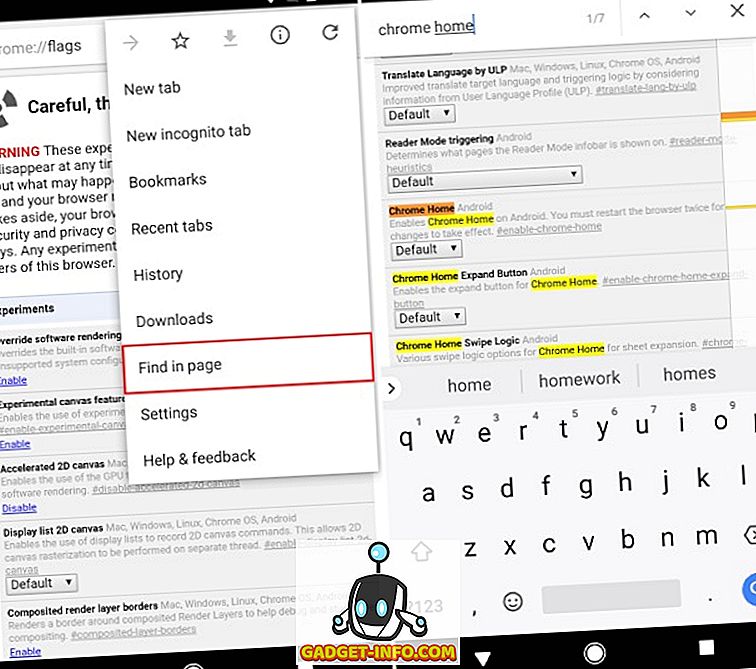
- Kosketa nyt Chrome-etusivun kohdassa ”Oletus” . Pudotusvalikosta tulee avautua . Valitse vaihtoehtojen luettelosta ”Käytössä” .
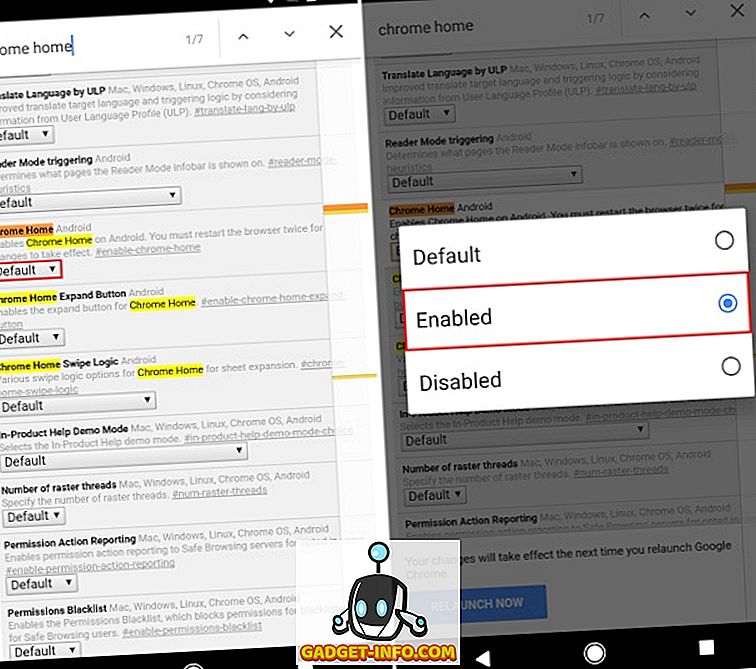
- Kun olet tehnyt sen, sinua pyydetään käynnistämään selain uudelleen. Käynnistä Google Chrome uudelleen napauttamalla uudelleen .
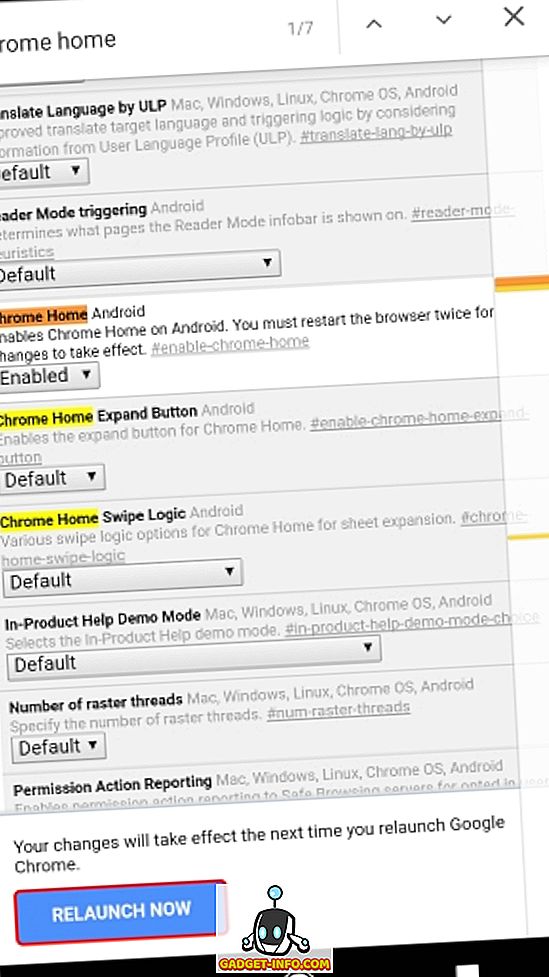
- Ja se on niin. Osoiterivisi pitäisi nyt olla näytön alareunassa.
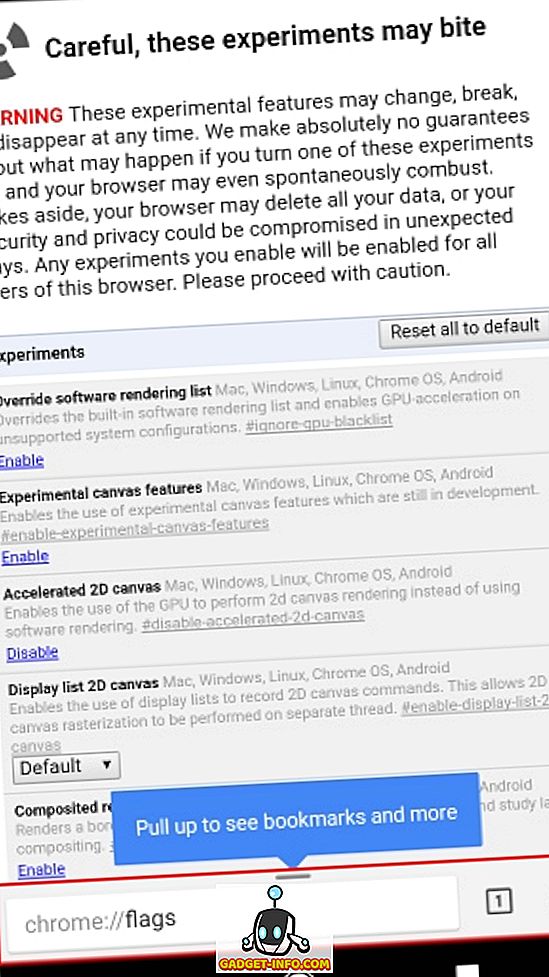
Huomautus : Joissakin tapauksissa muutokset eivät ehkä toteudu, kun sovellus käynnistetään uudelleen. Tällöin pakota sovelluksen lopettaminen ja käynnistäminen uudelleen pitäisi tehdä temppu.
Siirrä Google Chrome-osoitepalkki pohjaan Android-laitteissa
Google Chromen käyttö mobiililaitteissasi yhdellä kädellä voi olla melko ikävä tehtävä. Lisää siihen seikka, että uudemmilla laitteilla on 18: 9-kuvasuhteet, mikä tekee osoiteriville pääsyn kovemmaksi. Onneksi Google on tarjonnut vaihtoehtoisesti työntääkseen osoitepalkin pohjaan. Olen käyttänyt tätä temppua laitteessani jo jonkin aikaa, ja se tekee asiat paljon helpommaksi. Mutta entä sinä? Kerro meille, jos käytät tätä hienoa pientä nipistystä alla olevissa kommenttien osassa.









